O cartão de mensagem do WhatsApp permite utilizar os recursos oferecidos pela Meta para tornar a interação mais atrativa. Com diversas ferramentas de formatação, é possível criar interações variadas, importar arquivos, solicitar localização, usar respostas rápidas e menus interativos com botões descritivos. Tudo isso pode ser configurado diretamente no fluxo, em poucos passos.
- No seu fluxo adicione o cartão Mensagem do WhatsApp.
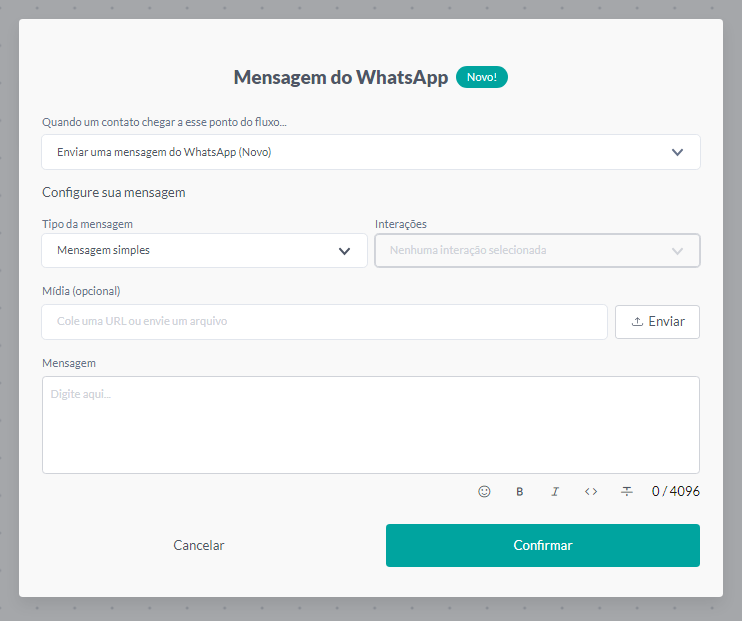
A opção de mensagem simples mantém todas as funcionalidades do cartão enviar mensagem, permitindo o upload de mídia, a formatação de texto e a inserção de emojis.
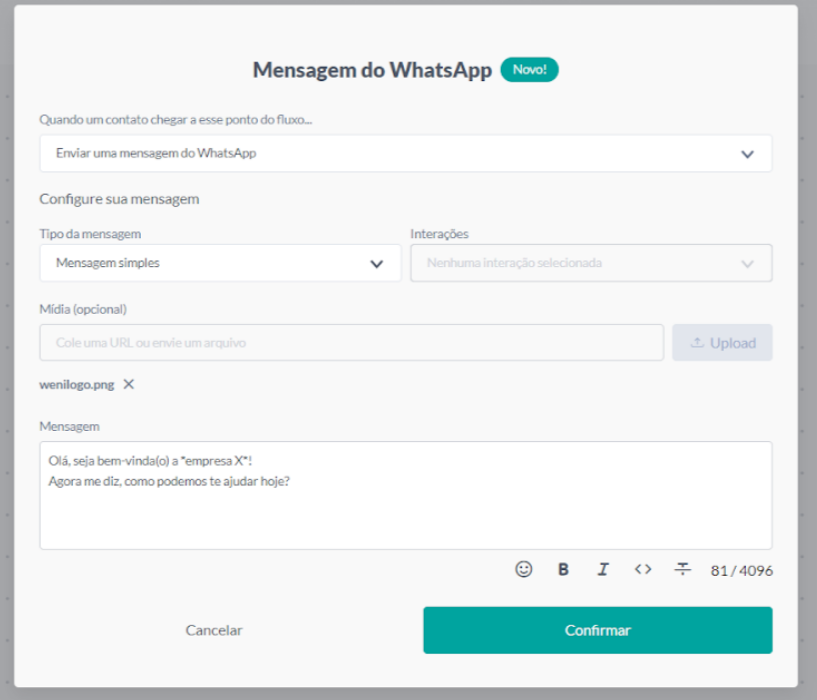
Mensagem Interativa
A escolha da mensagem interativa proporciona uma experiência aprimorada, permitindo opções como respostas rápidas, lista de opções, solicitação de localização e botão de URL. Essas funcionalidades são essenciais para tornar a comunicação mais engajadora.

Respostas rápidas
- No cabeçalho, escolha enviar uma mídia ou um texto.
- Caso selecione a opção de texto para o cabeçalho, basta escrever no campo ao lado (texto do cabeçalho).
- Caso selecione a opção de mídia para o cabeçalho, basta usar sua mídia fazendo upload do seu dispositivo ou colando a URL. Sua mídia pode ser uma imagem, vídeo, arquivo em pdf ou áudio.

- Preencha os campos com mensagens pré-definidas para agilizar as respostas e proporcionar uma experiência mais fluida e eficiente para os usuários. Nesta etapa, você também pode adicionar uma mensagem de rodap é.

Cada campo de respostas rápida têm um limite de 20 caracteres, e você pode incluir até 3 opções de texto, de acordo com as regras estabelecidas pela Meta. Além disso, as opções de mensagens rápidas precisam ser diferentes entre si.
- Depois de preencher os campos, clique no botão Confirmar. A seguir, veja um exemplo de como a mensagem será exibida no WhatsApp:


Lista de opções
- Em Interações selecione a opção Lista de Opções. Aqui, você pode configurar até 10 botões com descrição. Preencha os campos de cabeçalho, corpo e rodapé.
A diferença entre as Respostas Rápidas e a Lista de Opções é que esta oferece mais variedade. Além disso, você pode definir um título e subtítulo para a lista, outra diferença é que para Lista de Opções não é suportado o envio de mídia no cabeçalho.

- Após isso, adicione opções e preencha os campos de título e descrição (opcional) para cada opção adicionada.
Título: Nome da opção, claro e conciso, refletindo seu conteúdo ou finalidade. Descrição (opcional): Detalhes adicionais sobre a opção, informativos e relevantes, para ajudar os usuários a compreendê-la melhor.

- Preencha o Botão de Ação (opcional) com um texto atrativo que aparecerá na mensagem para incentivar os usuários a clicar nele. Esse botão serve para chamar a atenção e, ao ser clicado, abrirá a lista de opções disponíveis.

- Após terminar esta etapa, clique em Confirmar. Veja um exemplo de como a mensagem será exibida no WhatsApp:


Solicitar localização
- Ainda em Interações é possível solicitar a localização do usuário de forma rápida e prática. Basta apenas selecionar a opção Solicitar Localização e preencher o campo de texto (mensagem).

Veja um exemplo de como a mensagem será exibida no WhatsApp:

Este cartão não substitui o envio do template de mensagem.
Cartão de URL
- Ainda em Interações você pode adicionar uma Botão de URL, isso permite a criação de um botão que direciona para qualquer link de sua escolha. Além disso, essa funcionalidade também oferece a possibilidade de incluir cabeçalhos e rodapés personalizados em texto.

É possível adicionar uma variável na sua URL caso seja necessário.
Veja um exemplo de como a mensagem será exibida no WhatsApp:

Utilize este cartão apenas para URN no WhatsApp.

O cartão Enviar Mensagem WhatsApp oferece melhorias que resultam em uma experiência de uso mais fluida e produtiva. Experimente agora e aproveite todos os novos recursos!